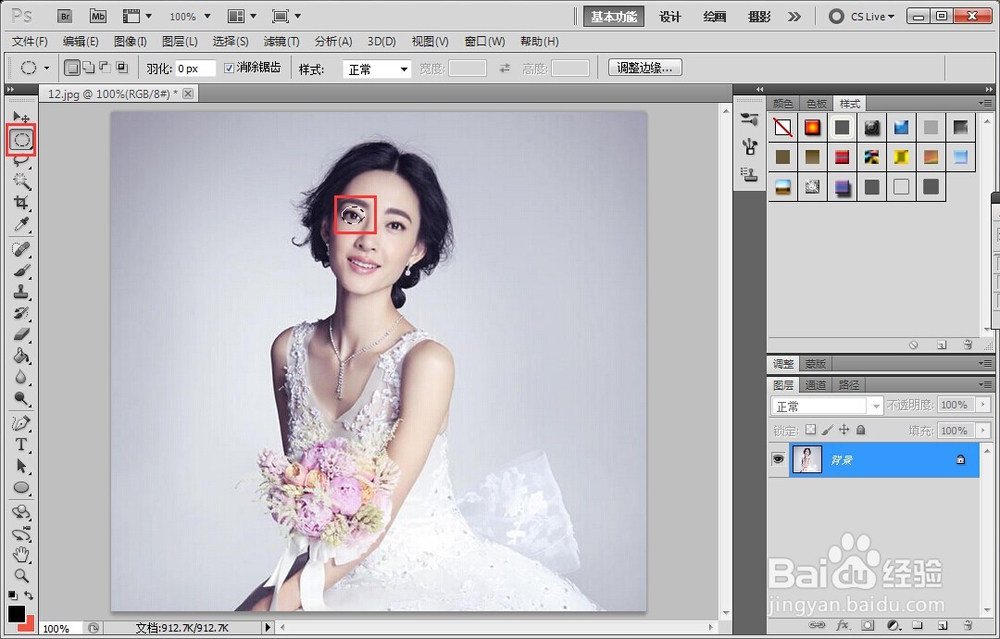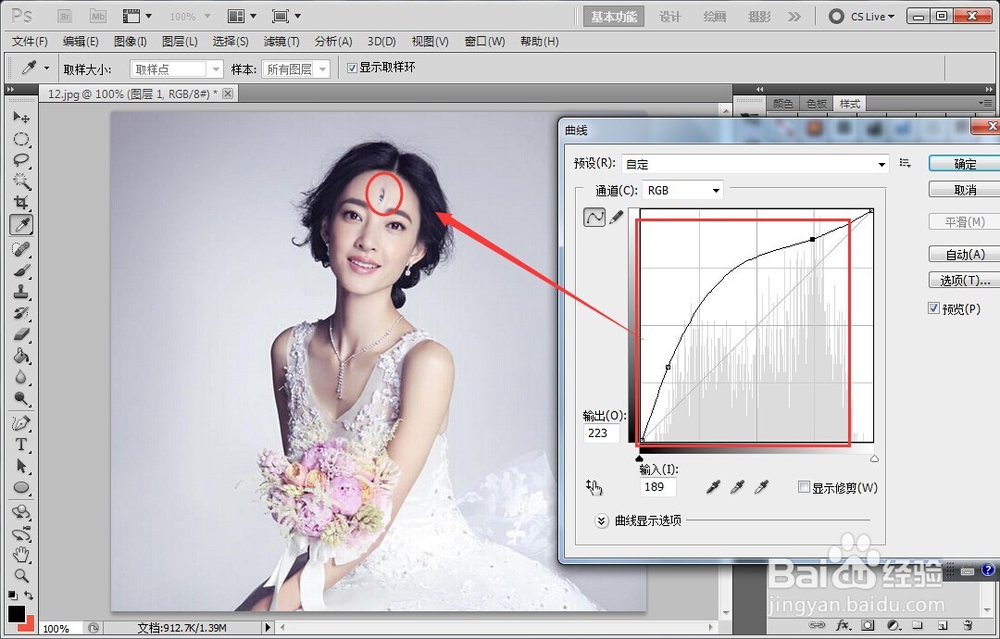PS如何给人物做第三只眼睛
1、首先用PS打开一张人物图像,如图所示:
2、使用椭圆形选区工具,选取眼睛,如图所示:
3、对选区进行羽化,羽化半径设置成5个像素,具体需参考图像大小,如图所示:
4、按CTRL+C进行复制,按CTRL+V进行粘贴,可以看到右下角多出一个图层(眼睛),如图所示:
5、拖动“眼睛图层”至眉心处,如图所示:
6、按CTRL+T旋转并调整大小,如图所示:
7、最后再调整第三只眼睛的亮度,打开曲线工具进行调整,如图所示:
8、最后我们再看一下人物第三只眼的效果吧,如图所示:
声明:本网站引用、摘录或转载内容仅供网站访问者交流或参考,不代表本站立场,如存在版权或非法内容,请联系站长删除,联系邮箱:site.kefu@qq.com。